Käänteiset videot ovat suosittuja videonjakoalustoilla, jotka tarjoavat lyhytmuotoisia videoita. Tämä johtuu usein käänteisestä vaikutuksesta, mikä tekee lyhytelokuvista erittäin kiehtovia ja viihdyttäviä. Vaikka muut sosiaalisen median palvelut, kuten Snapchat ja TikTok, sisältävät käänteisen tilan, Instagram ja Facebook eivät. Lisäksi, vaikka video voidaan kääntää iMovie for Macissa, se ei ole tällä hetkellä mahdollista iOS:lle.
Vaikka iPhonesta puuttuu ominaisuus, jonka avulla käyttäjät voivat kääntää elokuvia taaksepäin, voit asentaa kolmannen osapuolen sovelluksia, joiden avulla voit toistaa tallennettuja elokuvia taaksepäin. Opit kuitenkin parhaat työkalut, joita voit käyttää oppimiseen kuinka kääntää video iPhonessa ja jos se on mahdollista peruuttaa ilman sovellusta.
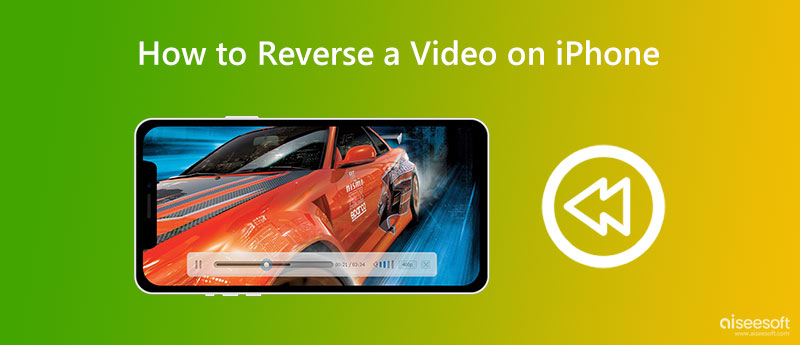
Jos haluat oppia vaihtamaan videon iPhonessa, katso seuraavat sovellukset. Nämä työkalut takaavat videoiden peruutuksen tehokkuuden. Ilman pitkiä puheita voit tarkistaa nämä iPhonen kelausvideosovellukset.
InShotissa on lukuisia esiasetuksia, suodattimia ja siirtymätehosteita. Se on ensisijaisesti suunniteltu mahdollistamaan tien päällä tapahtuva muokkaaminen ja jakaminen tärkeimpien sosiaalisten verkostojen välillä. Ainoa saalis on, että ohjelmisto on mainosohjelma, jonka kanssa sinun on elettävä, kunnes maksat premium-jäsenyyden. InShot-videoeditorin käyttöliittymä on suoraviivainen, käyttäjäystävällinen ja siisti. Vaikka käytät sitä ensimmäistä kertaa, voit muokata elokuviasi ilman ongelmia. Siksi, jos haluat oppia kääntämään leikkeen iPhonessa, pärjäät aina oikein InShotin kanssa.
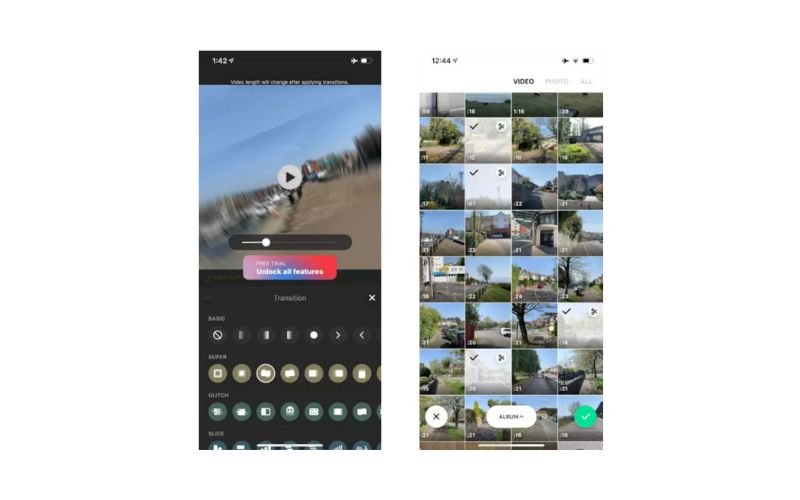
Jos et halua mennä leikkauksen teknisiin seikkoihin ja haluat elokuvasi käänteisen, Reverse Vid on yksinkertainen ja tehokas videon peruutusohjelma, jota voit käyttää. Käännä se taaksepäin, hidasta sitä ja katso sitä puolinopeudella. Nämä kaikki ovat mahdollisia ohjelmaa käytettäessä. Tämän lisäksi voit jakaa omasi käänteiset MP4-videot ystäviesi kanssa suoraan tähän työkaluun linkitetyillä sosiaalisen median alustoilla. Opi tekemään käänteinen video iPhonessa hetkessä tämän ohjelman avulla.
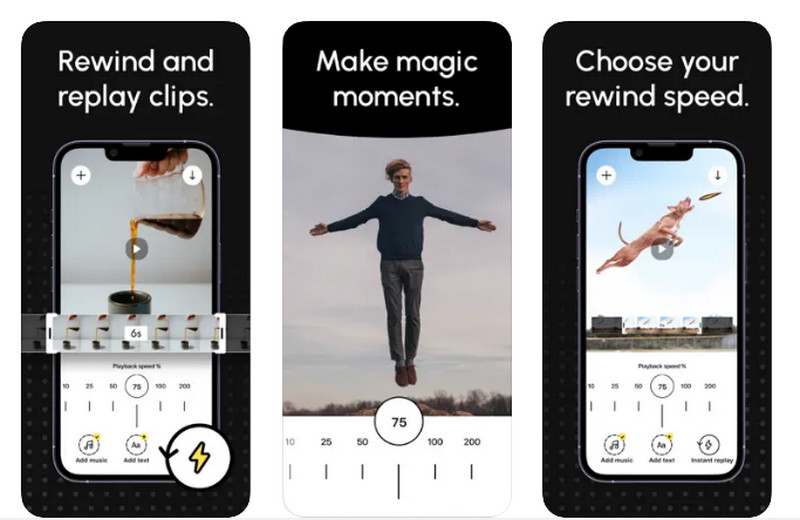
Reverse Movie FX on yksinkertainen ja tehokas videon peruutusohjelma, jota voit käyttää, jos et halua perehtyä myös editoinnin vivahteisiin vaan haluat vain kääntää elokuvasi. Sen sisäänrakennettu nokkatoiminto on myös loistava työkalu ampumiseen ja peruutukseen. Käyttöliittymä ei ole erityisen houkutteleva, mutta se tekee työnsä auttaakseen sinua oppimaan kuvaamaan käänteistä videota iPhonella.
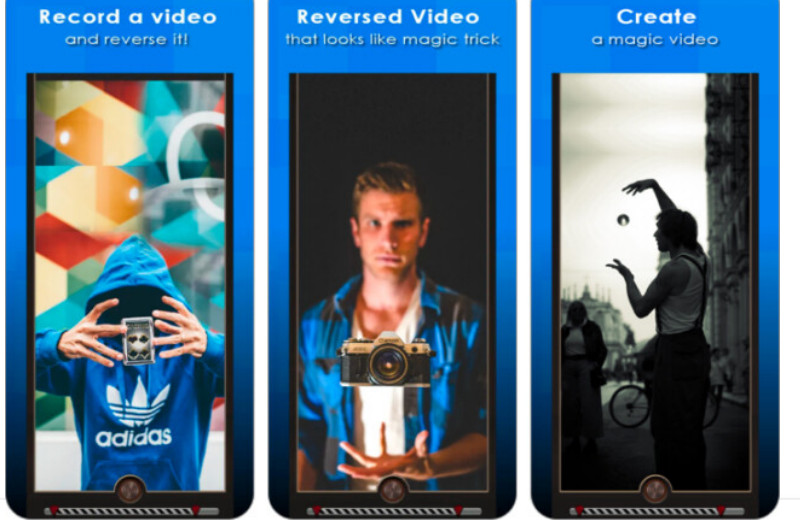
Kyllä, voit oppia ottamaan käänteisen videon iPhonella kolmannen osapuolen työkalujen avulla. Mutta entä ilman sovellusta? Onko se mahdollista? Valitettavasti iPhonen iMoviesta puuttuu videoiden peruutusominaisuus. Jos kuitenkin haluat oppia tekemään videota taaksepäin iPhonessa ilman sovellusta, voit käyttää online-työkaluja.
Clideo Online Video Reverse antaa sinun kelata videotehosteita taaksepäin yksinkertaisesti ja nopeasti. Sen avulla voit myös valita käänteisen nopeuden ja viedä tiedoston kohde- tai valittuun tulostusmuotoon. Videoita voidaan viedä MP4:lle, MOV:lle, MKV:lle jne. Jos siis haluat oppia tekemään videon käänteisenä iPhonessa ilman sovellusta, sinun kannattaa valita Clideo.
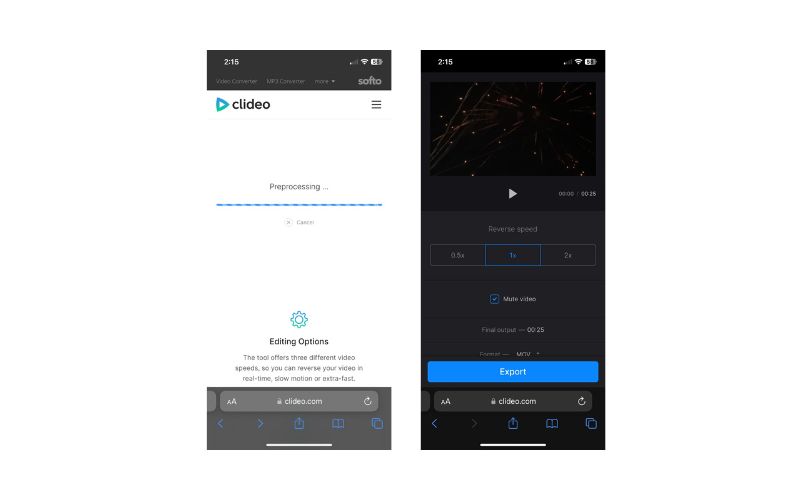
Lähes kaikki monimutkaiset ja helpot jälkituotannon toiminnot, kuten elokuvien, kuvien ja äänitiedostojen editointi, muuntaminen ja pakkaaminen, ovat mahdollisia Video Converter Ultimate. Tämä on täydellinen työkalu videoiden kääntämiseen isommalla ja leveämmällä näytöllä. Tämä johtuu siitä, että tämä ohjelma toimii pöytäkoneilla. Voit myös käyttää sitä Windows- ja Mac-tietokoneellasi. Voit määrittää, mikä videoosio käännetään työkalua käytettäessä. Työkalulla on paljon muutakin tutkittavaa. Alla olevat vaiheet selittävät videon kääntämisen iPhonelle:
100 % turvallinen. Ei mainoksia.
100 % turvallinen. Ei mainoksia.
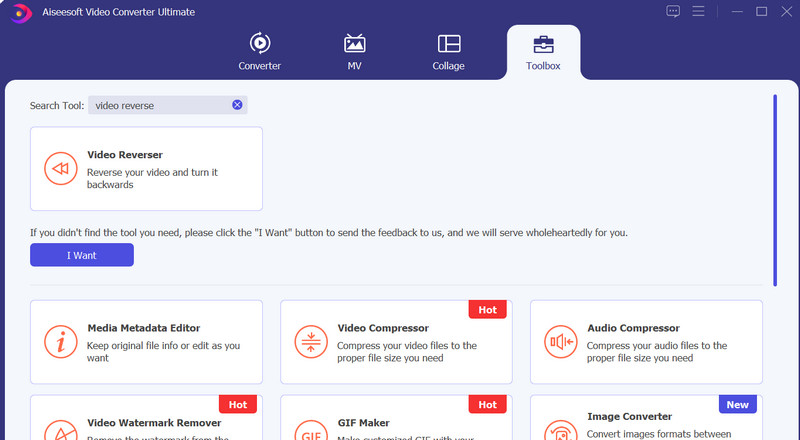
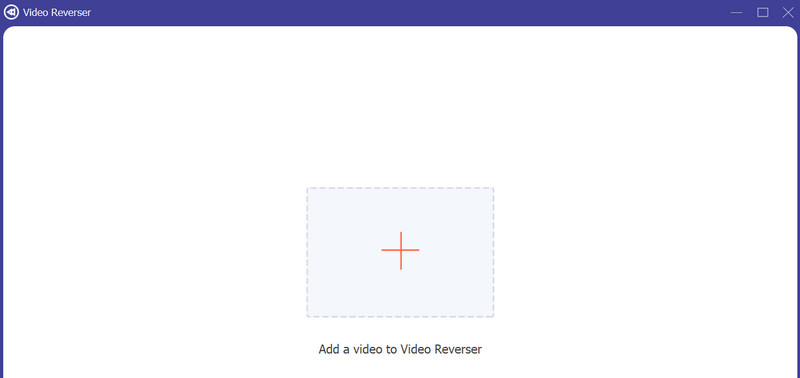
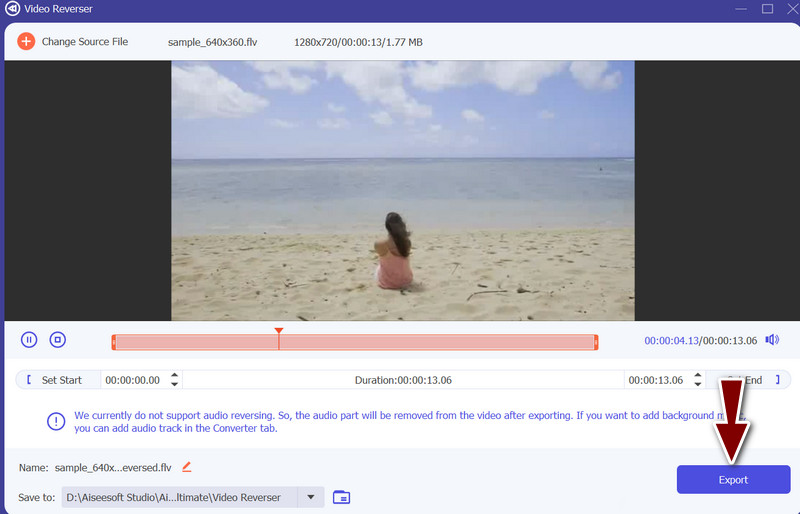
Voinko kääntää videon iPhonessa iMovien avulla?
iMovie Macissa ei ole sama kuin iPhonesi iMovie. Vaikka se on mahdollista Mac-versiossa kääntää videoita iMovien avulla, iPhone iMovien ominaisuudet eivät salli videoiden kääntämistä taaksepäin.
Miten pääsen eroon käänteisvideosovelluksissani näkyvistä mainoksista?
On olemassa käänteisiä videosovelluksia, jotka toimivat offline-tilassa. Sinun tarvitsee vain sammuttaa mobiilidata ja Wi-Fi, jotta mainokset eivät jatku.
Kuinka voin kääntää videoita Windowsissa?
Halusitpa sitten kääntää videoita Windows- tai Mac-tietokoneellasi, voit tehdä sen Vidmoren avulla. Videoiden kääntämisen lisäksi se tarjoaa hyödyllisempiä ominaisuuksia, kuten muuntamisen, muokkaamisen ja paljon muuta.
Yhteenveto
Yritimme keskustella täysin kuinka kääntää video iPhonessa tässä. Sinun on valittava, mikä strategia sopii skenaarioosi. Jokainen tämän luettelon sovellus on täysin toimiva ja toimii odotetusti.

Video Converter Ultimate on erinomainen videomuunnin, -editori ja -tehostin, jonka avulla voit muuntaa, parantaa ja muokata videoita ja musiikkia 1000 muodossa ja enemmän.
100 % turvallinen. Ei mainoksia.
100 % turvallinen. Ei mainoksia.